今日はQ4OS 3.12 TDEを使ってみたいと思います
Q4OSはGermany(ドイツ)発のDebian安定版ベースの軽量ディストリビューションです 軽量なDebianに超軽量なTDE(Trinity)デスクトップの組み合わせは、軽量と使い易さを持ち合わせたLinux アーキテクチャーは32bit・64bitと揃い踏みなので、古いパソコンの再生など便利に使われています
今日はCeleron搭載の ECS LIVE STATION LS-4-64で日本語起動してみたいと思います
インストールする際は、インストール前にLive Bootで試す事をお勧めします
最新のQ4OSの記事はこちらです

Q4OS 3.12 TDE(Trinity)64bit

| Release | 2020.08.31 |
| Type | Linux |
| Based on | Debian (Stable) |
| Architecture | aarch64, armhf, i686, x86_64 |
| Desktop | KDE Plasma, Trinity |
最小システム要件
| KDE Plasma | Trinity | |
| CPU | 1GHz | 300MHz |
| メモリ | 1GB | 128MB |
| ディスク容量 | 5GB | 3GB |
この数値は公式よりアナウンスされているものです
ダウンロード
ECS LIVE STATION LS-4-64

| CPU | Intel Celeron N2830 (SoC) Processor |
| RAM | DDR3L 4GB |
| VIDEO | Intel® HD graphics |
| STORAGE | SATADOM 64GB |
| LAN機能1x GIGABIT LAN ポート WiFi IEEE 802.11b/g/n + Bluetooth4.0 ワイヤレス給電 (Qi)Qi V1.1.2 (5V1A=5W max) |
Live BootできるUSBメモリの作成
パソコンからUSBメモリを使ってLinuxを起動できるUSBメモリを作成します Windows・Mac・Linuxを使っての作成方法は下記記事を参考にしてください




起動させる
USBメモリを使っての起動は、Bios画面のBootメニューで一番に起動するデバイスを、USBメモリを選択します そして再起動します
この画面が現れます このまま Enter キーを押します

起動途中にこのウィンドウが現れます 使用する言語を選択します

Desktop
起動しました 起動後の挙動は至って軽快 ★★★☆☆ 相変わらずTDEのデスクトップは軽快です

Q4OS 3.12 TDEはパネルは下に設置 マウスは左ダブルクリック実行の設定です
パネルアイテム 左側

アプリケーションメニュー
TDEデスクトップのアプリケーションメニューはシンプルですが、少々使い難い気がします

パネルアイテム 右側

日時
パネル上は時計を表示 クリックでカレンダーが表示されます

デスクトップ上での右クリックメニュー

デスクトップの設定
デスクトップの設定にはオリジナルの背景画像が用意されています

System Tools
コントロールセンター
各種設定ツールのコントロールセンターです

Konqueror
ファイルマネージャー・ウェブブラウザ・画像ビューア等のマルチな使い方のできるKonquerorです

Konsole
ターミナルエミュレーターのKonsoleです

Software Centre
アプリ管理ツールのSoftware Centreです
GUI操作にてアプリをインストールできるツールです
インストールできるアプリが少なめなので、一番上にあるSynapticパッケージマネージャーをインストールして使った方がいい気がします
因みに使い方は、インストールしたいアプリをダブルクリックでインストールは始まります

Synapticパッケージマネージャー
という訳でSynapticパッケージマネージャーをインストールしてみました
定番のアプリ管理ツールなので、これがあればビギナーの方でもある程度の定番アプリをインストールできると思います

Applications
Q4OS 3.12 TDEはバンドルされているアプリケーションが少なめなので、インストール後にお気に入りのアプリをインストールする事になります
Konqueror
マルチに使う事ができるKonquerorです ウェブブラウザはこれだけですと若干物足りないので、Synapticパッケージマネージャーでアレコレインストールしてみたいと思います

Google Chrome
定番のウェブブラウザのGoogle Chromeです
Software Centreを使ってインストールしました

Gnumeric
オフィスアプリの表計算アプリのGnumericです
超軽量の表計算なので使っていて気持ち良ささえ感じるアプリです
セレロンのパソコンでも軽快に動作します
Synapticパッケージマネージャを使ってインストールしてみました

Abiword
こちらもオフィスアプリのワープロのAbiwordです
軽量なワープロアプリなのでQ4OSとか関係なく超お勧めですね
Synapticパッケージマネージャーでインストールしました

Audacious
軽量高音質ミュージックプレイヤーのAudaciousです
Software Centreでインストールしてみました

日本語入力
日本語入力関連のFcitxはインストール済みなので設定して使ってみます
- アプリケーションメニューでFcitxを起動させます
- パネルに常駐したFcitxをクリックして設定画面を開きます
- 入力メソッドタブを開き、Mozcと日本語キーボードを追加設定します

英語キーボードは使いませんので削除しても構いません
ワープロアプリを起動して日本語入力のテストをします

インストール
インストールは下記記事を参考にしてください

あとがき
Q4OS 3.12 TDEは出来れば32bit版もLive BootできるISOファイルを供給して欲しいですね 出来ればAtomを積んだVAIO TypePでLive Bootで使ってみたいです 普通にインストールすればいいのですが、Live Bootで使うのはLinuxの醍醐味なんですよね







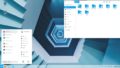

コメント